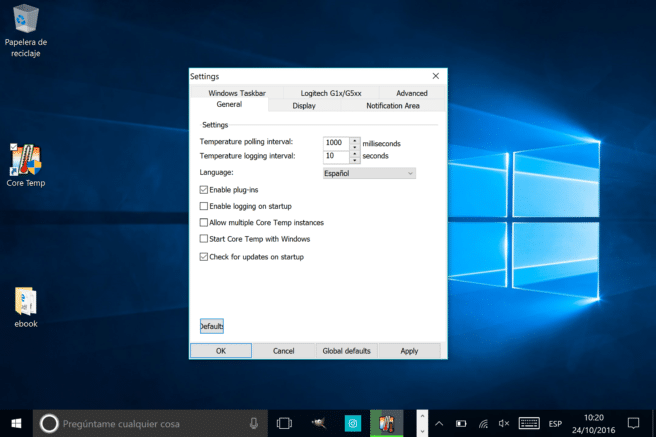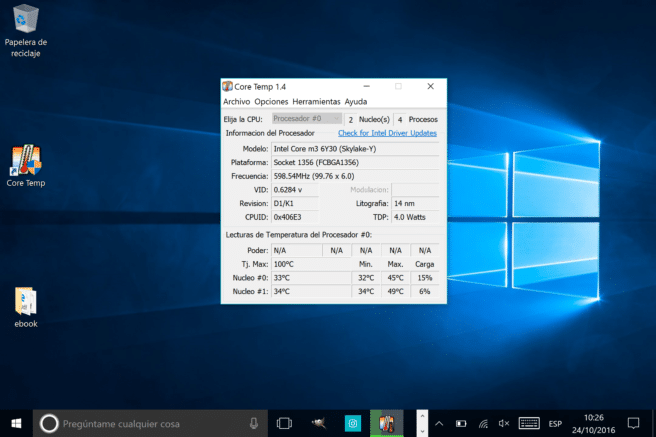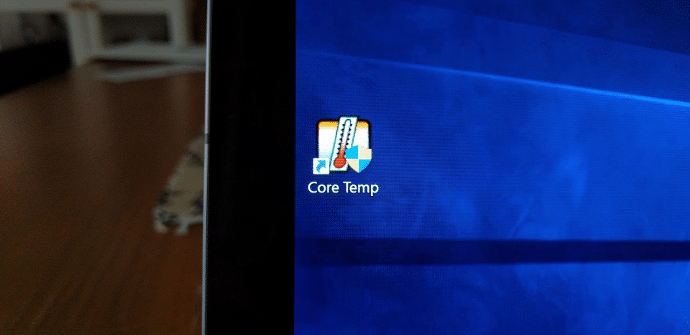
Mặc dù đây là một vấn đề theo mùa (vào mùa hè, nhiệt độ nó sẽ luôn cao hơn), nhiệt độ quá cao trên các thiết bị di động của chúng ta thường là dấu hiệu cho thấy có thứ gì đó không hoạt động như bình thường. Có nhiều cách để kiểm soát ít nhiều mức độ hoạt động của thiết bị đầu cuối cửa sổ 10, máy tính bảng hoặc máy tính xách tay và hầu hết chỉ yêu cầu một cài đặt nhỏ. Hôm nay chúng tôi nói về yêu thích của chúng tôi: Core Temp.
Trong những tháng gần đây và kể từ mùa hè tạo ra đủ nghi ngờ Liên quan đến những câu hỏi này, chúng tôi đã xuất bản một số chủ đề liên quan đến nhiệt độ và cách sạc của máy tính bảng và điện thoại di động Android. Tuy nhiên, hôm nay, chúng tôi chuyển sang cửa sổ 10 để đánh giá một trong những lựa chọn tốt nhất trên nền tảng này. Core Temp là một ứng dụng nhẹ và không phô trương, chính xác, sẽ không hoạt động như một lời tiên tri tự hoàn thành hoặc gây căng thẳng cho thiết bị đầu cuối, nhưng sẽ thực hiện một phép đo đơn giản về Nhiệt độ CPU mọi lúc, không can thiệp vào nó.
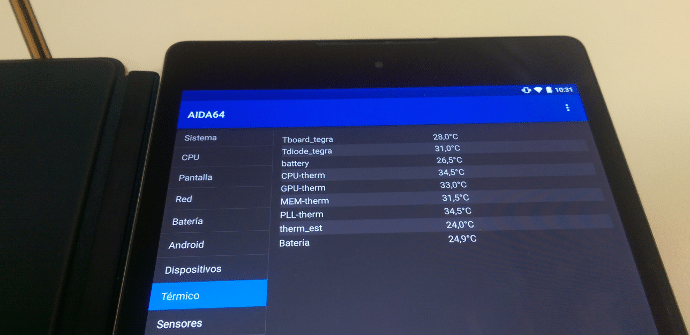
Core Temp: tải xuống, cài đặt và lựa chọn ngôn ngữ (tiếng Tây Ban Nha)
Khi nói đến việc tải công cụ này, chúng tôi chỉ có thể khuyên bạn thực hiện trực tiếp từ trang web của nhà phát triển. Ở đây bạn có liên kết. Đây là một bản phát triển miễn phí, nhẹ và có thể được cài đặt một cách an toàn. Mặc dù nó chỉ có bằng tiếng Anh và thêm bốn ngôn ngữ bắt đầu khác, tuy nhiên, một điều chỉnh nhỏ sẽ làm cho hầu hết giao diện của nó ở Tây Ban Nha, sau khi ứng dụng được cài đặt.
Để thay đổi ngôn ngữ, chúng ta chỉ cần mở Core Temp, nhấp vào Các lựa chọn > Cài đặt và trong menu thả xuống, sau Ngôn ngữ, chọn tiếng Tây Ban Nha. Điều này sẽ phục vụ cho việc điều hướng qua giao diện và định cấu hình công cụ theo ý thích của chúng tôi trong trường hợp chúng tôi muốn thực hiện thay đổi hoặc đo lường cụ thể. Để hiểu những điều cơ bản về ứng dụng này, chúng ta chỉ cần biết những điều sau ...
Cách giải thích nhiệt độ của máy tính bảng hoặc máy tính xách tay của chúng tôi
Giao diện Core Temp cơ bản như dễ hiểu:
Trong đó, chúng tôi tìm thấy một phần đầu tiên với dữ liệu của bộ xử lý, mô hình, số lõi, tần số, v.v. Tuy nhiên, phần thứ hai Đọc nhiệt độ bộ xử lý Nó là một trong những quan tâm của chúng tôi. Trong khu vực đó có ba phần thông tin cho mỗi lõi CPU (trong trường hợp của tôi là hai lõi): nhiệt độ hiện tại, tối thiểu và tối đa mà thiết bị đã đánh dấu khi đang hoạt động. Nếu mọi thứ theo thứ tự, dữ liệu mặc định sẽ xuất hiện với màu đen. Có, nhiệt có phần quá mức, độ sẽ có màu màu vàng y Rojo nếu nhiệt độ có thể ảnh hưởng đến tính toàn vẹn của thiết bị.
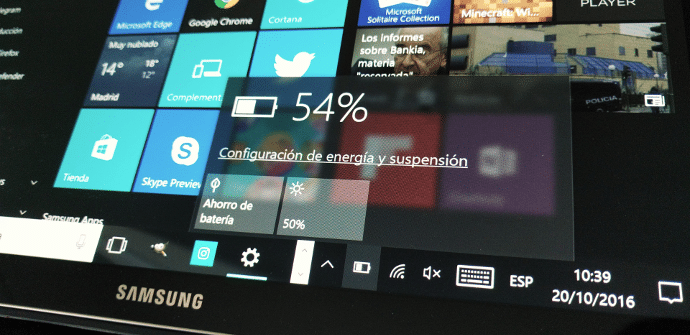
Mục T.J. Max cung cấp cho chúng tôi thông tin quan trọng: nhiệt độ cao nhất mà CPU có thể hoạt động, do nhà sản xuất thiết lập. Nếu chúng ta đến gần con số đó, thậm chí thấp hơn 10 hoặc 20 độ thì chứng tỏ có thứ gì đó đang hoạt động không bình thường.